1. Ajouter le code
Utilisez les gestionnaires d’événements de notification du SDK OneSignal pour détecter quand une notification est ouverte. Dans ce gestionnaire, extrayez vos données personnalisées de la charge utile et utilisezaddTag ou addTags pour les stocker.
Dans cet exemple, nous marquons l’utilisateur avec un "notification_topic" provenant des données personnalisées. Vous pouvez ajouter tous les autres champs que vous souhaitez—comme la catégorie, le type de produit ou la campagne.
2. Ajouter des données personnalisées à vos notifications
Lors de la création d’une notification, vous ajoutez simplement des données supplémentaires à la notification à l’aide de notre tableau de bord ou du paramètredata de l’API.
Ce sera le sujet de la notification et ce que vous utilisez pour segmenter les utilisateurs. Les sujets courants seraient “actualités”, “divertissement”, “politique”, “finance”, “technologie”, etc.
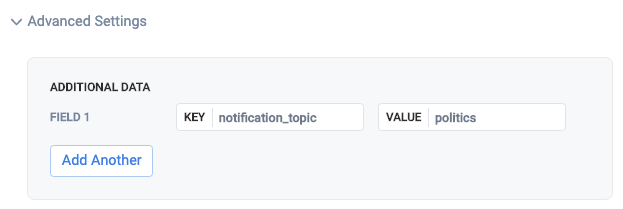
Ajout de données de sujet de notification dans le tableau de bord
3. Segmenter en fonction des tags
Vous pouvez maintenant créer des segments basés sur les valeurs de données personnalisées sur lesquelles les utilisateurs ont cliqué. Exemple : Utilisateurs qui ont cliqué sur un sujet finance- Clé :
notification_topic - Condition :
equals - Valeur :
finance
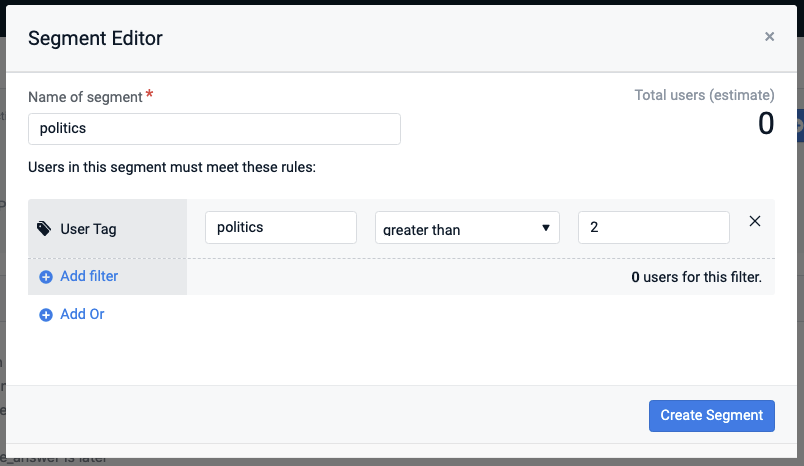
Segmentation des utilisateurs en fonction du sujet cliqué
4. Envoyer des notifications avec les données personnalisées
Désormais, chaque fois que les utilisateurs cliquent sur la notification, ils seront automatiquement marqués avec :- la date (horodatage Unix) à laquelle ils ont cliqué sur la notification
- le sujet de la notification et combien de fois ce sujet a été cliqué au total